Win10系统IE浏览器设置兼容性视图模式的办法
随着电脑硬件和软件的不断升级,微软的Windows也在不断升级,从架构的16位、16+32位混合版(Windows9x)、32位再到64位, 系统版本从最初的Windows 1.0 到大家熟知的Windows 95、Windows 98、Windows ME、Windows 2000、Windows 2003、Windows XP、Windows Vista、Windows 7、Windows 8、Windows 8.1、Windows 10 和 Windows Server服务器企业级操作系统,不断持续更新,微软一直在致力于Windows操作系统的开发和完善。现在最新的正式版本是Windows 10。
我们在使用电脑的过程中难免会遇到各种各样的问题,比如Win10系统IE浏览器有时就会出现问题,虽然它是一款很经典的浏览器,但由于兼容性不佳而导致的问题仍时有发生。如果想要减少这类问题出现的话,最好的方法就是设置IE浏览器兼容模式。下面,小编以Win10系统为例,来给各位介绍Win10 IE浏览器设置兼容模式的详细方法,一起来看看本文吧。
具体方法:
1、打开IE浏览器,进入任意页面。
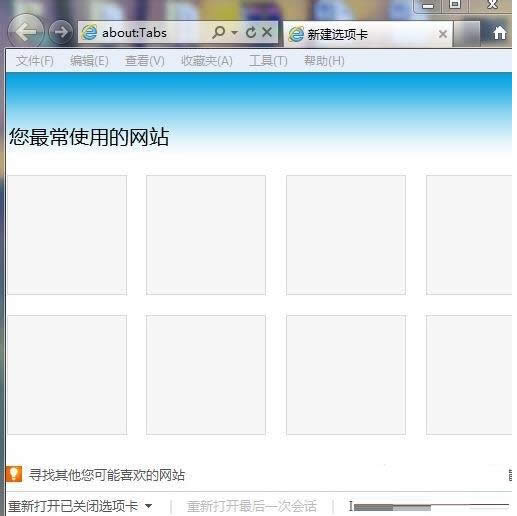
2、点击“工具”选项,会跳出一个下拉菜单,选择“兼容性视图设置”选项。
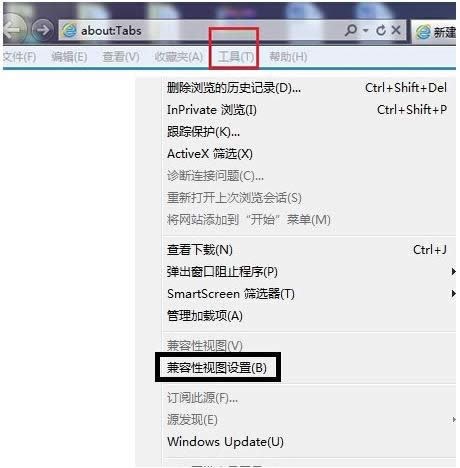
3、进入兼容性视图设置之后,填入你所需要设置兼容模式的网址,点击添加,最后点击关闭即可。

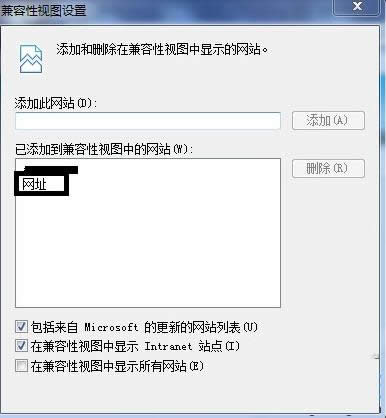
4、重新打开经过设置之后的网页,你会看到地址栏后面有一个像破碎纸片一样的图标,说明兼容模式已经设置成功,在工具的下拉菜单也同样可以看到在兼容模式前面也就打钩,说明网页的兼容模式已经设置成功。
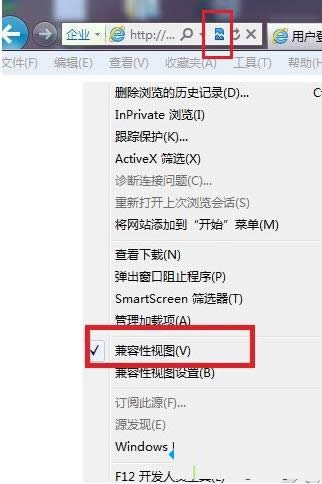
我们在通过上述步骤,为Win10 IE浏览器设置兼容性视图模式后,就能够更加顺畅地使用IE浏览器了,更多有关系统问题尽在小鱼一键重装系统官网。
相关文章推荐:
1.Win10系统退出测试模式的图文教程
2.Win10系统笔记本关机后风扇无法停止的解决方法
3.Win10系统PDF虚拟打印机功能被误删的恢复方法
Microsoft Windows,是美国微软公司研发的一套操作系统,它问世于1985年,起初仅仅是Microsoft-DOS模拟环境,后续的系统版本由于微软不断的更新升级,不但易用,也慢慢的成为家家户户人们最喜爱的操作系统。